引言
在Android开发过程中,正确设置Android SDK路径是确保开发环境稳定运行的关键步骤。本文将详细介绍如何设置Android SDK路径,帮助开发者解决SDK路径找不到的问题,确保开发工作顺利进行。
1. 安装Android SDK
在开始设置SDK路径之前,首先需要确保你已经正确安装了Android SDK。以下是一个简单的安装步骤:
访问Android官方开发者网站:https://developer.android.com/studio
下载适合你操作系统的Android Studio安装包。
运行安装包并按照提示完成安装。
2. 配置Android SDK路径
安装完成后,需要配置Android SDK路径。以下是详细步骤:
2.1 在Android Studio中配置SDK路径
打开Android Studio。
在欢迎界面,点击“Configure”。
选择“SDK Manager”。
在SDK Manager中,你可以看到已安装的SDK版本和可用的更新。
如果需要,点击“Edit”来修改SDK的路径或添加新的SDK版本。
点击“Apply”并确认下载安装。
2.2 在系统环境变量中配置SDK路径
右击“我的电脑”或“此电脑”,选择“属性”。
点击“高级系统设置”。
在系统属性窗口中,点击“环境变量”。
在“系统变量”下,新建一个名为“ANDROID_HOME”的变量,并将值设置为你的Android SDK安装路径。
编辑“Path”变量,添加以下路径:%ANDROID_HOME%\platform-tools; %ANDROID_HOME%\tools。
2.3 验证SDK路径配置
打开命令行工具(如cmd或Terminal)。
输入以下命令验证SDK路径配置是否成功:
echo %ANDROID_HOME%
adb version
如果命令行工具能正确显示Android SDK路径和adb版本信息,说明SDK路径配置成功。
3. 常见问题及解决方案
3.1 SDK路径找不到
检查是否正确设置了“ANDROID_HOME”环境变量。
确认SDK路径下是否存在文件,如platform-tools和tools等。
重新下载并安装SDK。
3.2 adb命令无法使用
确认“Path”环境变量中是否包含SDK路径。
检查是否有其他软件占用adb命令。
4. 总结
通过以上步骤,开发者可以轻松设置Android SDK路径,解决找不到SDK的问题。在开发过程中,请确保及时更新SDK版本,以便获取最新功能和修复已知问题。祝您开发顺利!